更新时间:2023-06-12
近期有部分Win10用户遇到了任务管理器显示磁盘100%,这也造成了经常出现各种卡死的情况,那么有没有什么办法解决呢?下面小编就给大家分享一下详细的解决方法。遇到同样问题的用户注意了。
1、首先我们按下键盘上“Ctrl +Alt +Del”组合键打开“任务管理器”,在进程的选项卡中,我们找到“服务主机:unistack服务组”进程,右键点击将它结束任务,如果关掉这个进程没用,会自动重启,建议重复关闭直到不再出现,一般关闭三到四次,就不会再出现了。
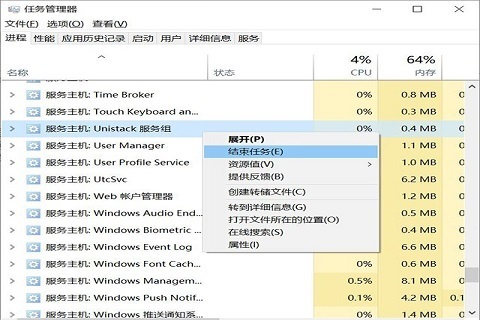
2、如果使用上面的方法还是没有解决这个问题,那么我们再在键盘上按“win+r”组合键调出“运行”窗口,在运行中输入“regedit”命令,打开“注册表编辑器”。
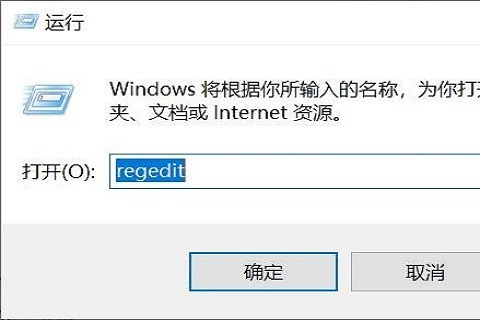
3、然后,在注册表编辑器中依次展开定位到“计算机\HKEY_LOCAL_MACHINE\SYSTEM\CurrentControlSet\Services”。
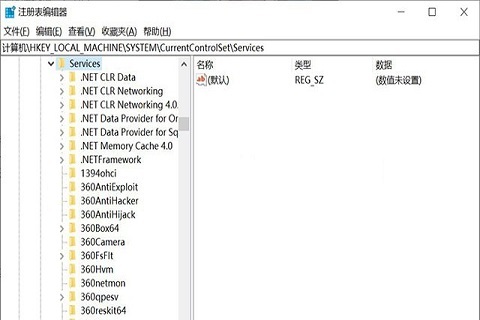
4、接着,找到“OneSyncSvc、OneSyncSvc_Session1、UserDataSvc、UserDataSvc_Session1”将“start”项的数值数据全部更改为“4”,并确定,修改完毕之后,我们将电脑重启。
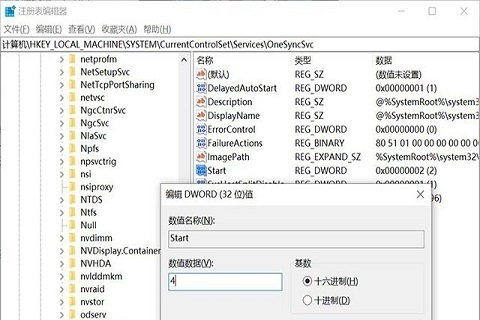
5、最后,电脑重启开机之后,“unistack服务”就没开机运行了 ,磁盘占用率100%的问题解决了。
最新文章
Win10磁盘占用100%怎么解决Win10磁盘100%各种卡死解决方法
2023-06-12Win11打印机状态错误怎么办Win11打印机错误解决方法
2023-06-12Win11卸载更新在哪Win11卸载更新的两种方法
2023-06-12Win11传递优化怎么关Win11关闭传递优化的方法
2023-06-12无法进入系统怎么重装系统
2023-06-12无需U盘最简单的系统重装Win10方法
2023-06-12技嘉电脑重装系统步骤 技嘉电脑一键重装系统win7
2023-06-12Win10连接蓝牙耳机后音质差怎么办
2023-06-12联想小新电脑突然黑屏了是什么情况
2023-06-12电脑蓝屏没有生成DMP文件DMP文件获取途径
2023-06-12发表评论